アミティー専用アプリをダウンロードしてください!
アミティー専用アプリ「amity box」が、ダウンロードできるようになりました。
こちらのアプリを通じて、これまでCDで視聴頂いておりましたレッスンの音声教材を
アプリからダウンロード頂き視聴いただけるだけではなく、アミティーの家庭学習の題材をよりスムーズにご提供し、
楽しく家庭学習が出来るようサポートをさせて頂きます。
※重要※
① ダウンローのの際のライセンスコードは、生徒様のご登録のメールアドレスに配信致します。
② アプリはそれぞれのアプリストアからダウンロードができます。
アミティーよりライセンスコードを取得し、1つのご契約につき1つの端末で
ダウンロードが可能です(教材を別の端末で再度ダウンロードは出来ません)
「amity box」詳しくは、【アミティー通信 2022・早春号】はこちらからご覧いただけます♪
https://www.amity.co.jp/column/
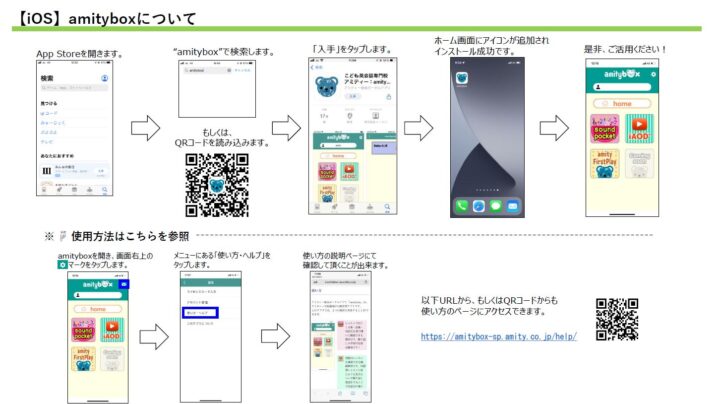
アミティーのオンデマンドについて
アミティーのオンデマンドについて、保護者の方からもご好評いただいております。

インタラクティブ・ヘッドフォンについて
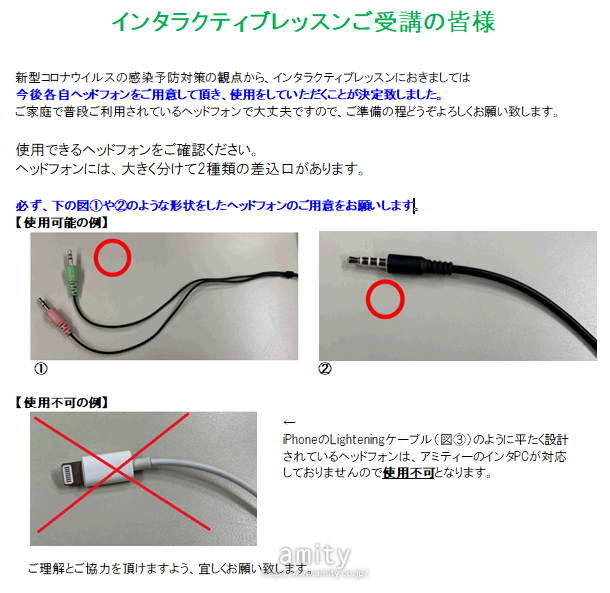
※ライブレッスンの前にご確認下さい。(使用機器・ブラウザ別4種類)
■ライブレッスンにログインできない。■自分の映像(カメラ)、音声(マイク)が認識されない。■相手の映像が見えない、音声が聞こえない。これら場合、使用デバイス(ブラウザ)ごと以下①~④設定をご確認ください。
①【PC/Windows(Chromeブラウザ)】
1.クローム画面右上のその他アイコン<・・・(縦)> をクリックします。
2.表示されたメニューから「設定」を選択します。
3.設定のページでプライバシーとセキュリティから「閲覧履歴データの削除」 をクリックします。
4.閲覧履歴データ削除のウインドウで、「詳細設定」を選択し、また期間を「全期間」に合わせ、「閲覧履歴」、
「ダウンロード履歴」、「Cookieと他のサイトデータ」、「キャッシュされた画像とファイル」、「サイトの
設定」の 5項目に☑をし、最後に「データを削除」ボタンをクリックします。
5.Chromeブラウザを一度閉じ、再度ライブレッスンURLにアクセスし、入室パスワードをご入力ください。
※カメラ・マイク使用許可のポップアップが表示された場合は「許可」をクリックします。
----------------------------------------
②【PC/Mac (サファリブラウザ)】
1. メニューバーの「Safari」メニューより「Safariをリセット」をクリックします。
2. 表示されたウインドウ(以下画像)から「履歴を消去」「TOP Sitesをリセット」「すべてのwebページ・プレビュー・イメージを取り除く」「キャッシュを空にする」「”ダウンロード”ウィンドを消去」「すべてのcookiesを取り除く」「すべてのsafariウィンドウを閉じる」にチェックを入れ、最後に「リセット」をクリックします。
3. 再度ライブレッスンURLにアクセスし、入室パスワードをご入力ください。
----------------------------------------
③【スマホ・タブレット/アンドロイド(Chromeブラウザ)】
1.一度Safariブラウザを閉じます。
2.ホーム画面で「設定」(歯車マーク)をタップします。
3.「Safari」(方位磁針マーク)をタップし、メニューの中から「履歴と Web サイトデータを消去」をタ
ップします。
4.表示されたポップ内の「履歴とデータを消去」(赤文字)をタップします。
5.再度ライブレッスンURLにアクセスし、入室パスワードをご入力ください。
----------------------------------------
④【スマホ・タブレット/iphone,iPad (サファリブラウザ)】
1. クローム画面右上のその他アイコン をタップします。
2. 表示されたメニューから「プライバシー」をタップします。
3. 閲覧履歴データの削除をタップします。
4. 閲覧履歴データ削除のウインドウで、「詳細設定」をタップし、また期間を「全期間」にタップしま
す。次に「閲覧履歴」、「Cookieとサイトデータ」、「キャッシュされた画像とファイル」、「サイ
トの設定」の4項目に☑をし、最後に「データを削除」ボタンをクリックします。
5. Chromeブラウザを一度閉じ、再度ライブレッスンURLにアクセスし、入室パスワードをご入力ください。
※カメラ・マイク使用許可のポップアップが表示された場合は「許可」をクリックします。

◆アミティー専用駐車場のご案内◆
駐車場は全部で14台分完備しています。
アミティーの建物正面 3台分
アミティーの建物東側 5台分
左記地図の交差点角 6台分
駐輪場もございます。建物東側





